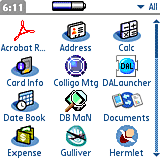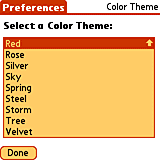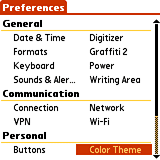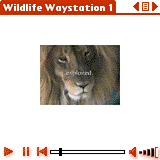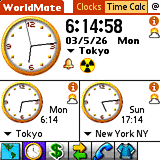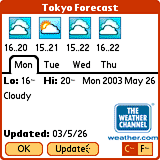|


■塩田紳二のPDAレポート■無線LAN内蔵 キーボード付きPDA
|
米国取材の折りに、PalmのTungsten CとZire71を購入した。PDAを2つも買うなんて、なんて馬鹿なこととも思ったのだが、無線LANアダプタ内蔵のTungsten Cとカメラ内蔵で手軽に使えそうなZire71のどちらにも決めがたかったのである。というわけで、今回はまず、Tungsten Cのレポートをお届けする。
●無線LAN内蔵、キーボード付き
 |
| Tungsten C本体は、従来機種のm515より少し縦が長く、厚みがある。でも、最近のPalm機にしては小さいほうかもしれない |
Tungsten Cは、Intelの最新XScaleプロセッサ「PXA255 400MHz」を採用したPalm OS 5.2マシンだ。Palm OS 5.2では、最大128MBまでのメモリが管理できるようになっているが、Tungsten Cには64MBのメモリが内蔵されている。以前のレポートで「ソニーのPalm OS 5マシンPEG-NX70VやPEG-NZ90ではメモリが不足気味」と書いたが、さすがに64MBもあれば十分な大きさだ。このメモリのうち、データやプログラム格納用などに使えるのは約51MBとなっている。
ディスプレイは320×320ドットの半透過型カラーTFT液晶。従来のPalm機の倍の解像度となる。ただし、ソニーのハイレゾリューション機ほど解像度は高くないために、見た目には、あまり解像度が高くなっていないようにも感じる。実際にはフォントを構成するドット数が増えていて、表示文字数などはほとんど変わらないものの、文字が読みやすくなっている。
最大の特徴は、IEEE 802.11bに対応した無線LANアダプタを内蔵していること。また、メモリが増えた関係で、大きなアプリケーションなどでメモリ不足のエラーが出ることが少なくなった(これについては後述)。
筐体としてはGSM通信機能を内蔵したTungsten Wとほぼ同じ大きさ。本体左側のカバー装着用スリットなども同じなので、ケースなどはほぼ共通して使える。ワイシャツの胸ポケットに無理なく入る大きさで、PEG-NZ90などに比べたらかなりコンパクトだ。国内で発売されているm515などに比べると少し大きめなのだが、キーボード付きでもあるし、まあ許容できる範囲といえる。
本体拡張用には、SDカードスロットとPalmのユニバーサルコネクタ(クレードルなどとの接続用端子)を持つ。SDカードスロットはSDIO対応となっている。
Tungsten Cは、グラフティエリアを持たず、代わりにミニキーボードがついている。また、Tungstenシリーズから採用された実行キー+4方向カーソルキー「5 Way Navigator」を採用している。このため、多くの操作がキーボードから可能になっている。また、4つのアプリケーションボタンは、スケジュール、アドレス帳、メール、Webブラウザに割り当てられているが、ソフトウェアで変更が可能だ。
そのほかIrDAとイヤホンマイク接続端子がある。Tungsten Tと同じく録音機能があるが、マイクを内蔵していないため、ここに携帯電話用のイヤホンマイクを接続して利用する。ただし、イヤホンマイク自体は付属していない。
PXA255を搭載しているため、現時点ではPalm OSマシン中、最高速となる。また、メインメモリが多くなった関係で、プログラム実行用メモリ(ヒープエリア)も12MBに増えており、付属アプリケーションのWWWブラウザ(AccessのNetFront)なども、従来機種に比べてスムースに動き、メモリ不足エラーも出にくいようだ。
 |
 |
| 本体背面は、ユニバーサルコネクタとオプション装着のための穴やスピーカー穴(本体上部のネジの下)などが配置されている。また、手前側面には、フリップカバーやケースに固定するためのミゾがある | 本体上部には、イヤホンマイクジャック、SDカードスロット、LED(SDカードスロットの上の部分)とスタイラス格納穴がある |
●キーボードが使いやすい!
以前にも書いたが、やはりPDAといえどもキーボードがあると便利さが違う。出先でスケジュールを入れたり、聞いた電話番号を登録するなんてときにもキーボードは便利である。スタイラスを使うと必ず両手操作になるが、キーボードなら場合によっては片手で操作もできる。
それまで使っていたPEG-NZ90にもキーボードはあったのだが、実際使ってみると、Tungsten Cのほうが使いやすい、というか、キーボード操作をしていてストレスを感じない。何が違うのかというと、配列とシフト操作などのせいのようだ。
 |
 |
| Tungsten CとソニーのPEG-NZ90のキーボード比較。横幅やキー自体の大きさは、ほとんどかわらないが、配置とシフト方法の違いにより使い勝手に大きな差が出た | |
まず、記号や数字を入力するときには、左下にある青いキーを使う。これを押したまま文字キーを押せば、キートップに青で印刷された記号や数字が入る。青いキーは、1回押して離すと、直後の1キーのみが記号シフト状態となる。2回連続して押すと記号シフトがロックし、再度青いキーを押すまでは記号シフト状態が続く。
これに対してPEG-NZ90では、数字や記号を入力するFNキーが普通のキーと同じ大きさでかつ左端から2個目にあり、ちょっと押しにくい。さらに文字キーとの同時押しでしか入力ができない(つまり必ず両手操作となる)。記号シフト状態にするにはFNキーと反対側の端(右下)にあるCapsキーを同時に押さねばならず、このためには結局両手を使わねばならない。
Tungsten Cでの大文字入力は、Capsキーを押してシフト状態にするほかに、文字キーを長押しすることでも大文字入力ができる。また、Capsキーを2回連続して押すとシフト状態となる(もう1回押して解除)。
PEG-NZ90では、左下のシフトキーを押しながら文字キーを押すと大文字になり、かならず2つのキーを同時に押さねばならない。また、シフトロックは、右下のCapsキーを使う。
このようにTungsten Cのシフト操作は片手でも可能なのに対し、PEG-NZ90では、両手操作が必要になる。このあたりがキーボードをちょっと使い辛くしているように思われる。また、記号や数字を表す印刷が黒地に青でかなり見にくいというのも心理的に影響しているようである。
もう1つ、Tungsten Cには、右下にアプリケーション起動画面へ移動するキーがあり、電源を入れたあと、すぐにラウンチャー画面に移動することができる。また、コマンドストローク(グラフティエリアで左下から右上にスタイラスを動かす動作。その後、文字を入力して各種のショートカットを実行する)と同じ働きをするキーがあり、カット&ペーストやメニュー選択といった作業をキーボードからも行なえる。PEG-NZ90もCtrlキーとの組合せでカット&ペーストなどは利用できるが、コマンドストローク自体を起動するキーは持たない。このため、キーボードからメニューを直接実行させることなどが不可能となっている。Tungsten Cのキーボードでは、従来のアプリケーションを含め、コマンドストローク+英字を使うアプリケーションならキーボードから操作できる。このあたりも、使い勝手に大きく影響しているようだ。
また、ジョグダイヤルはないものの、5 Way Navigationキーはそれなりに便利である。たとえば、これを使ってホーム画面でアプリケーションを選択、実行できる。しかも、キーボードの下にあるため、ジョグダイヤルのように持ち替える必要がない。
●VPNや無線LAN経由のHotSyncも可能
Tungsten Cは、IEEE 802.11b対応無線LANモジュールを内蔵している。モデムなどと同じく、Palmのネットワーク接続デバイスとして扱われるため、最近のネットワーク対応ソフトならほとんど利用できると思われる。電力消費を抑えるため、ネットワークを利用しない場合には、無線LAN機能がオフになる。また、無線LAN自体を完全にオフにしておくことも可能だ。
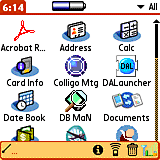 |
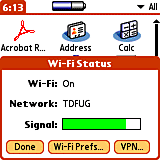 |
| ショートカットストロークでメニューが画面下に表示される。ここにWi-Fiアイコンがあり、タップすると無線LANの状態が表示される | |
ESSIDと128bitのWEPに対応しており、WEPキーは、文字列、16進表記を選択できる。また、アドホックモードにも対応する。ESSIDやWEPの設定は複数保持できるほか、ウィザードによる設定も行なえる。このため、自宅で使いつつ、外出先ではホットスポットを使うなんてことも簡単にできる。
さらに、Tungsten CはVPN機能を持っている。これはPPTPを使うもので、Windows 2000サーバーやルーターが持つPPTP機能との接続が可能だ。これを使うことで、外出先からローカル環境に安全にアクセスが可能になる。筆者のところでは、ヤマハのルータが持つPPTP機能やWindow2000サーバーのPPTPサーバー機能を使って、メールサーバーなどに安全に接続できる環境を作っているが、今まではPPTPを使えるPDAがなかったためにノートPCからしかアクセスできなかった。しかし、VPN機能のおかげでTungsten Cでも安全な通信が行なえ、自宅のメールサーバーにアクセスが可能になったのである。
また、Tungsten Cは無線LAN経由でのHotSyncも行なえる。これは、自宅内で持ち歩いて使うのに便利だ。スケジュールやメモを入れたら、クレードルのところまで行かなくても、その場でHotSyncさせることができる。実験したところ、VPNを介してもHotSyncが可能だったので、外出先からのHotSyncできるだろう。
Tungsten CにはSDカードスロットはあるが、CFカードスロットはないので、PEG-NZ90のようにP-inなどを装着して通信することはできない。試してはいないが、ユニバーサルコネクタは、従来のm515などと同じなので、サードパーティのアダプタが利用できるのではないかと思われる(少なくともm505用に購入した充電HotSyncケーブルは利用できた)。
ただ、昨年7月にm515が発売されて以来ずっと国内ではPalmの新製品が登場しておらず、このTungsten Cも日本語版が出るかどうかは不明だ。当面はメーカーの検証なども行なわれない可能性がある。そろそろ、日本でも新製品を出してほしいところである。
●その他のハードウェアのこと
Tungsten Cには、本体上部にイヤホンマイクを接続するための2.5φのプラグコネクタがある。ここには、携帯電話などに使うイヤホンマイクを接続する。このコネクタにはスイッチが入っていて、プラグを押し込むとサウンドレコーダープログラムが起動する(プログラムは予めCD-ROMからインストールしておく必要がある)。
筆者の手元にあったイヤホンマイクをためしてみたが、録音レベルがかなり低く、かなりボリュームを上げないと再生を聞き取れなかった。また、モノラルイヤホンも利用できるとのことだが、接触が良くないらしく、少しプラグを抜きかけた状態でないとイヤホンからは音が出なかった。特にPalmからは専用のイヤホンマイクなどは出ていないので、市販のものが使えるはずなのだが、なんだかちょっと疑問を感じるところだ。
本体上部には、IrDA受発光部とアラームや充電状態表示のLEDが配置されている。LEDは、充電時には常時点灯し、アラームのときには点滅する。なお、Tungsten Cには、バイブレーターが内蔵されていて、アラームを振動で伝えることも可能だ。
スタイラスは、本体右側に上から差し込むタイプ。PEG-NZ90では、スタイラスを下から差し込むようになっていたため、筆者は2回もスタイラスを落として無くしてしまった。地図を見ようと液晶面を表にしたまま閉じた状態で歩き回ったのが原因と思われるが、いままでスタイラスを無くしたことはなかったので結構ショックである。やはりスタイラスは上から挿すタイプが一番いいようだ。
スタイラスの反対側はミゾになっており、ここにフリップカバーやケースに付いているレール状のものを差し込んで本体を固定するようになっている。こういうPDAは、持ち歩きを考えると液晶面の保護は必須で、ケースやカバーは必要なものである。しかし、ケースを固定するために、ベルクロをシールで本体に貼りつけるなんてスマートでないし、ベルクロを貼った後が汚くなるのがイヤだ。やはりPDAはTungsten Cのように、ケースを固定できる仕組みをもっているべきだろう。
●さまざまなソフトウェアが新たに付属
Tungsten Cは、標準のPIMソフトウェアのほかにWebブラウザやメールソフト(VersaMail)を内蔵しており、また付属のCDにもいくつかのアプリケーションがあり、必要に応じてインストールする。
Date Book、Address、Memo Pad、ToDoなどは従来のPalm OS 5のものとほとんど同じだ。ただし今回は、バックグラウンドやタイトル部分の色を設定できるテーマ機能がPalm OSに入ったために、多少違った雰囲気を味わえる。
設定画面であるPrefs(日本語版だと環境設定)は、レイアウトが変わり、起動直後の画面にさまざまな設定項目が分類されて並ぶようになった。
無線LANは、Network設定からはオプションのモデムやIrDA経由での外部モデム接続などと同等で、TCP/IPを使うアプリケーションからは同じように扱える。このため、多くの通信関連プログラムが利用可能だ。
また、Wi-Fi設定項目があるが、実際の設定は、別途ウィザード形式のプログラムを使っても行なえる。ショートカットの表示では、無線LANの電波状態の表示なども行なえるようになっている。
Tungsten Cはキーボードを装備しているが、液晶部分を使ったグラフティ入力(正確にはPalm OS 5.2からはグラフティ2になっている)も可能。Prefsで設定しておけば、画面右下のシフトインジケーターをタップすることで液晶部分全体を使ったグラフティ入力と通常の操作を切り替えることができる。キーボード付きとはいえ、ちょっとした作業ではスタイラスを使うこともあり、こういうときにグラフティが使えるのはやはり便利だ。
従来機種にはなかったプログラムとしては、画像表示プログラムのPhotosがある。これは、メモリカード上のJPEGファイルなどが直接表示できるプログラムだ。スライドショーなどの機能もあるが、画像の拡大、縮小表示ができないのが欠点。
プロセッサの能力的にはMP3の再生なども可能なのだが、Tungsten CにはMP3プレーヤーが付属しない。しかし、動画を再生するためのKinoma Playerが付属しており、こちらでは音声付き動画の再生が可能。
また、付属のWebブラウザはACCESSのNetFrontがベースになっており、複数ウィンドウをタブで表示する機能はないものの、通常のページであればほとんど問題なく表示できる。リンク先のファイルをダウンロードしたり、本体メモリにPRC、PDBファイルをインストールすることも可能だ。
| Acrobat Reader for Palm | PDFビューアー |
| CopyTalk | 音声によるメールやスケジュールへのアクセスサービスのクライアント |
| powerOne Personal | 電卓 |
| PrintBoy | プリンタ出力ソフト |
| VoiceMemo | ボイスメモ |
| WorldMate | 海外旅行サポート |
| Golligo Meeting for WLAN | 無線LANを使ったスケジュール調整 |
| Solitare | トランプゲーム |
| Kinoma Player/Producer | PC上の動画変換とPalm上のビューア |
| Palm Reader | 電子ブックリーダ |
●日本語化してみる
現時点では、日本語版のTungsten Cについては発売もされていないし、何のアナウンスもない。昨年発売されたTungsten Tもいまだ国内発売のアナウンスがないところを見ると、すぐにでも発表されるような感じではない。
しかし、かつてPalmを日本語化した山田達司氏の手によるJ-OS for Zire71を使うことで、日本語の入力と表示が英語版のTungsten Cでも可能になる。ただし、メニューやダイアログは英語のままだ。日本語で入力したデータは日本語表示が可能だ。付属アプリケーションの多くが日本語の表示、入力を行なえるほか、付属のWWWブラウザもなんと日本語表示できる。JISコード、シフトJISコードのページを表示することができた。これはNetFrontをベースにしているからだと思われる。
しかし、付属のメールソフトVersaMailは、日本語対応しないので注意されたい。もちろん、送受信は可能だが、ISO-2022-JP形式のメッセージを日本語として表示する機能はないという意味だ。メールについては、サードパーティソフトやオンラインソフトを使うことでカバーできるだろう。
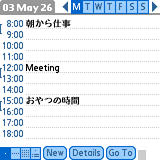 |
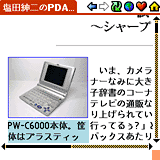 |
| J-OS for Zire71により日本語化したTungsten C。ちゃんと日本語の表示や入力が行なえる | 新機能の1つであるTheme機能で、タイトルや背景部分の色を変えることができる。これによりちょっと違った雰囲気が楽しめる |
ということで、J-OS for Zire71 + Tungsten CでちゃんとしたPDA生活ができることがわかった。購入してから1週間程度、常用のPDAとして利用している。ちょっと大きさは違うが、かつてのTreo 90のときと同じ感じだ。PEG-NZ90は、筆者には大きすぎて、もてあました感じがあったのだが、これでまた快適な生活に戻ることができた。
さて次回は、もう1つのPalmOS 5.2マシンであるZire71についてレポートする予定である。
□Palmのホームページ
http://www.palm.com/
□製品情報
http://www.palm.com/products/handhelds/tungsten-c/
(2003年5月28日)
[Text by 塩田紳二]
【PC Watchホームページ】
PC Watch編集部 pc-watch-info@impress.co.jp 個別にご回答することはいたしかねます。
Copyright (c) 2003 Impress Corporation All rights reserved.